iPad 的信息其实就是通常所说的 iMessage,是通过网络向对方发送免费信息,只要接入互联网就可以发送信息。因为有了它,你可以通过无线网络连接与任何 iOS 设备或 Mac 用户免费收发信息。而且信息数量不受限制。因此你可以尽情发送文本信息,还可以发送照片、视频、位置信息和联系人信息。下面分享一下在 iPad 上设置信息的方法。
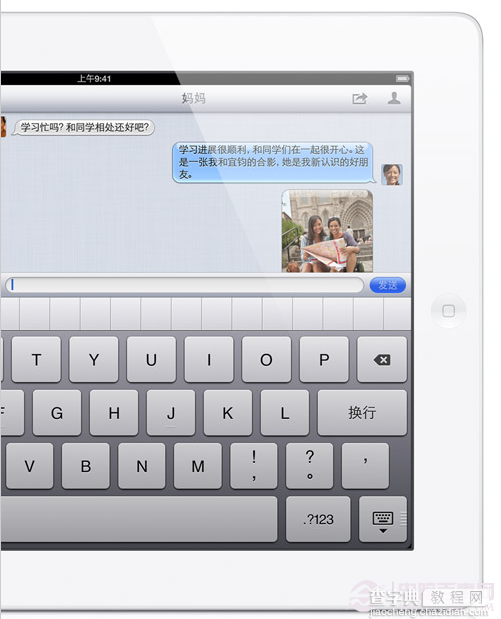
ipad信息怎么用
一、首先找到 iPad 主屏上的“设置”图标,点击打开,如图所示
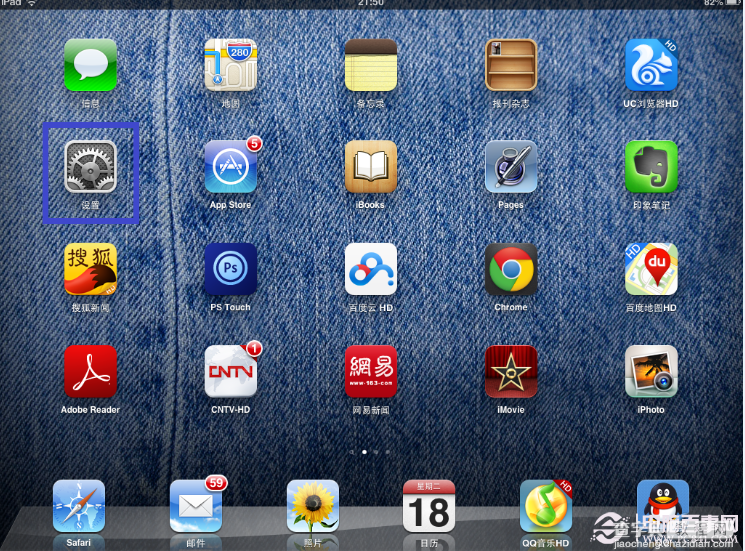
二
二、在设置列表的左窗格中点击“信息”选项,如图所示
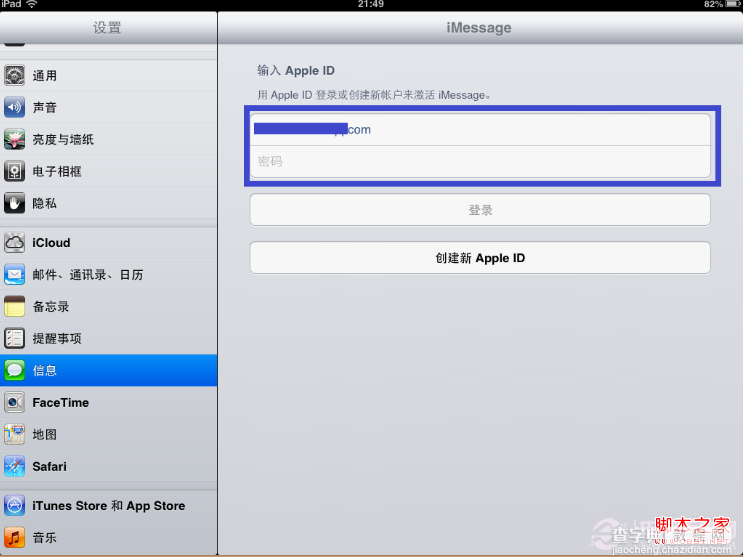
ipad信息怎么用
三、在右窗格中输入自己的 Apple ID 和密码,点击“登录”按钮,如图所示
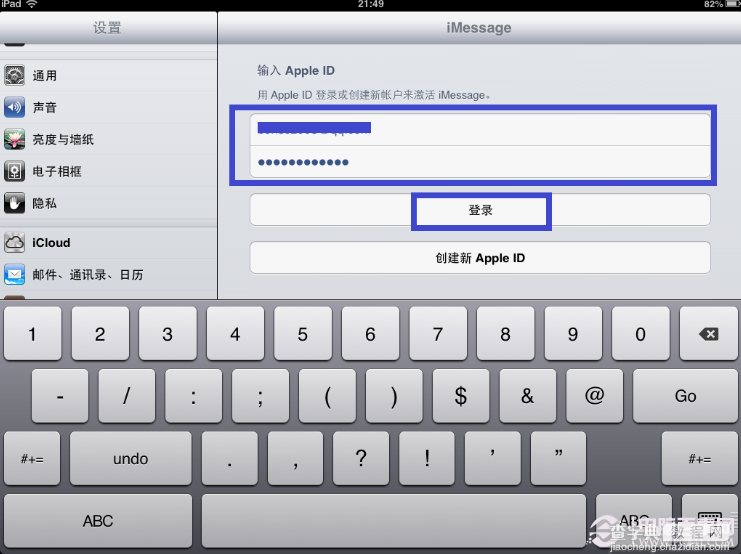
ipad信息怎么用
四、接下来系统提示我们再次输入 Apple ID 的验证密码,密码输好以后,点击“好”继续,如图所示
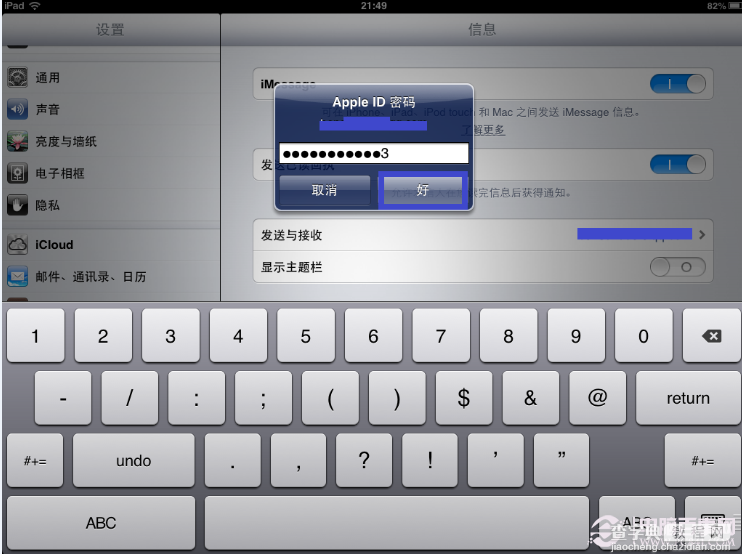
ipad信息怎么用
五、然后我们就可以看到设置中的信息已经打开了,如图所示
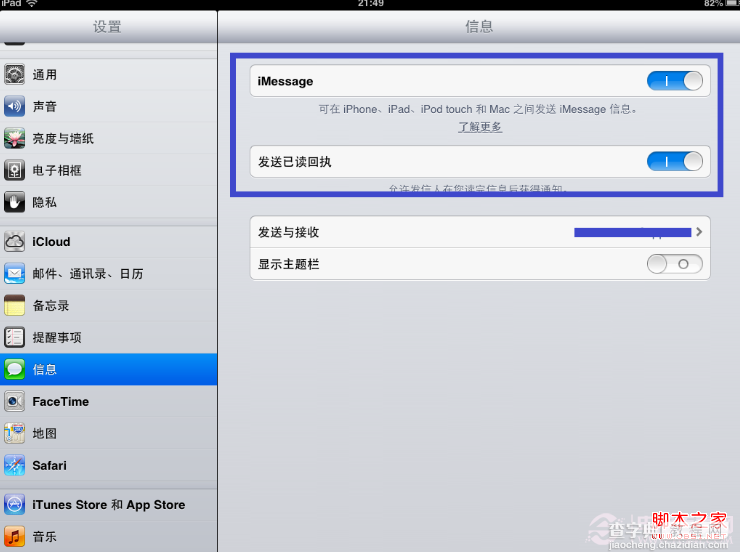
ipad信息怎么用
六、设置完成以后,打开 iPad 上的信息,点击信息左上方的“新建”图标,如图所示
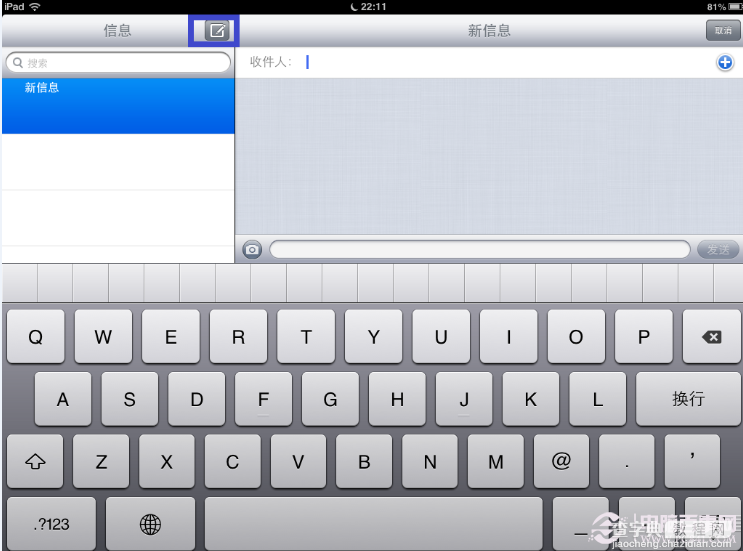
ipad信息怎么用
七、在“收件人”栏输入我们想发送信息的联系人地址,可以是手机号或者是电子邮箱地址,但前提是要对方也在苹果设备上启用 iMessage 才可以。然后在下方的信息框中输入要发送的内容,点击“发送”按钮即可,如图所示
注:如果暂时没有朋友的地址,可以输入我们自己的 Apple ID 来测试一下
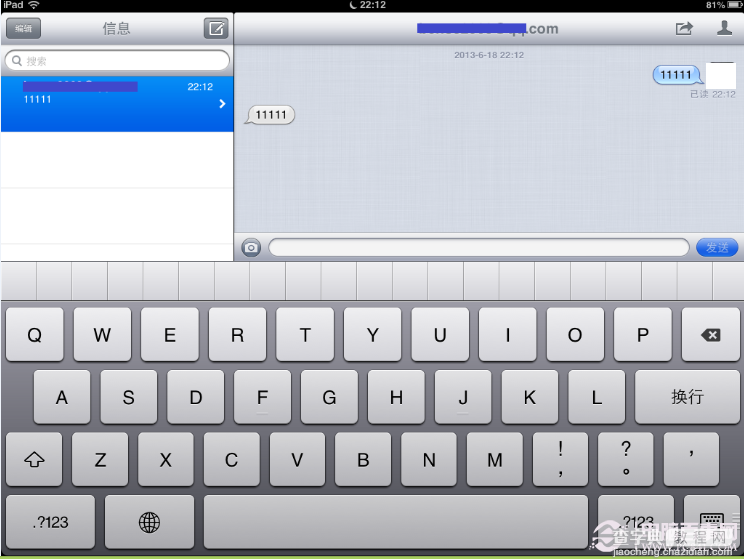
ipad信息怎么用
【如何用ipad发信息 ipad信息怎么使用及设置方法图解】相关文章:
★ 如何激活iPad air 苹果iPad air激活教程图解
★ ipad ipad mini如何下载安装微信 怎么安装微信
★ ipad mini3评测 苹果ipad mini3开箱上手评测及配置介绍
★ 苹果ipad air2/mini3怎么预定?官网预定流程图解
